Finderのクイックルック機能はファイルを確認するのに便利ですが、テキストの選択やコピーを行うことはできません。どうしてもクイックルックの画面でテキストをコピーしたい場合は「TinkerTool」を利用しましょう。チェックボックスにチェックを入れるだけでクイックルックでプレビューしたテキストがコピーできるようになります。
クイックルックで閲覧中のファイルから文字をコピーする方法
「
TinkerTool」を起動したら「アプリケーション」タブを開き、「テキストを表示したときにコピー操作を許可する」にチェックを入れましょう。
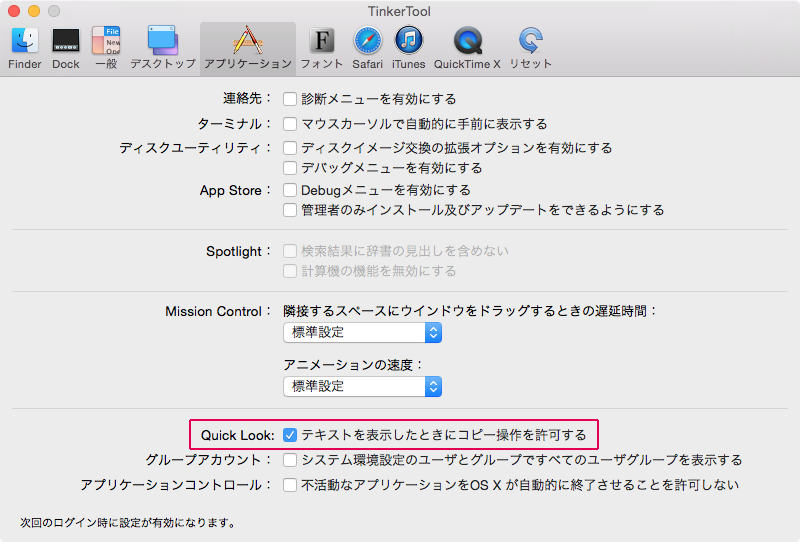
設定を反映するには一度ログアウトする必要があるので「
」メニューからログアウトしましょう。
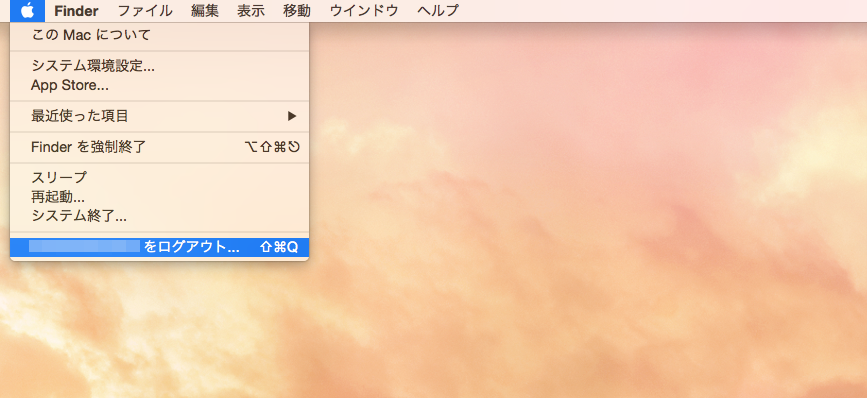
これでクイックルックのプレビュー画面でテキストが選択できるようになります。あとは「編集」メニューの「コピー」や
⌘+C でコピーすることができます。
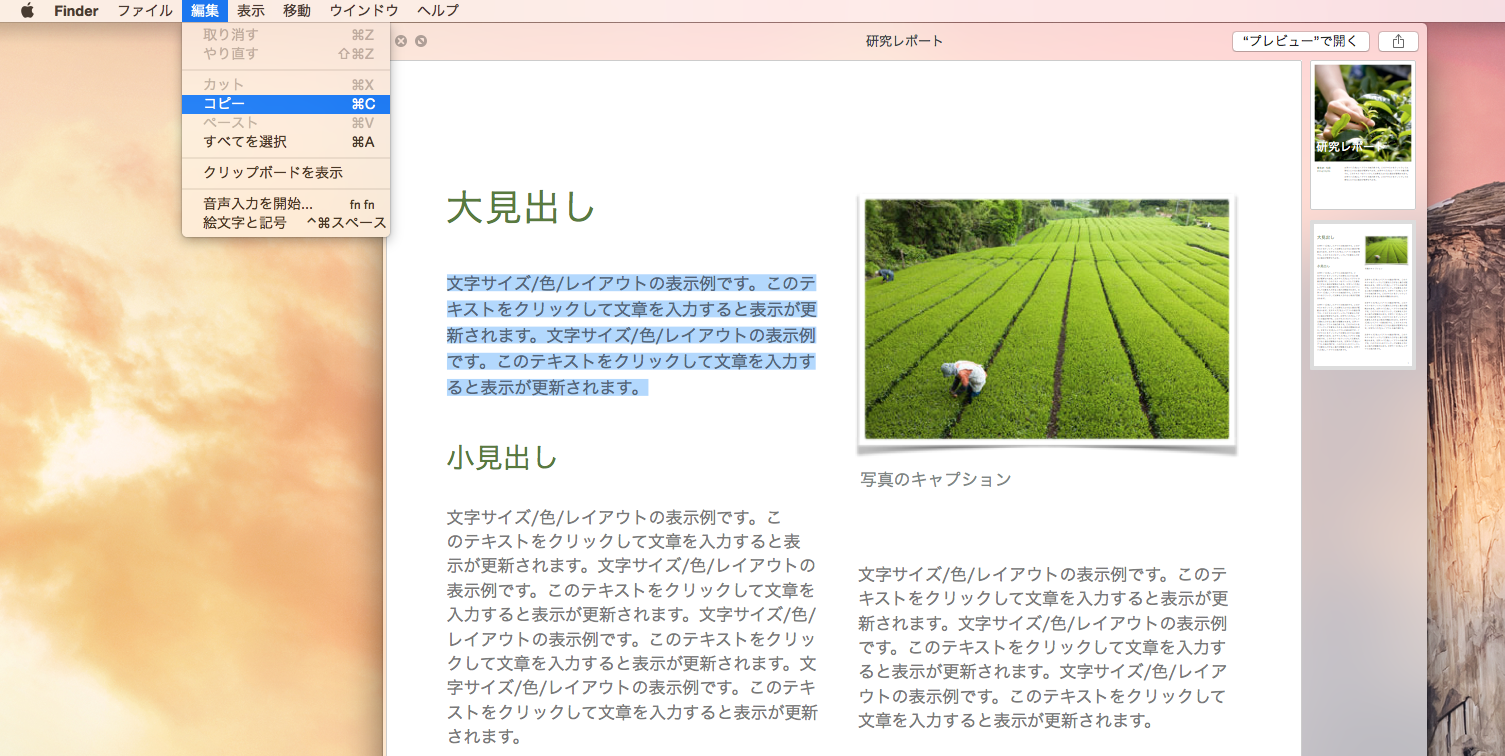
クイックルックでテキストの選択やコピーができないことに不便を感じている人はぜひ、お試しください。そのほかにも「
Macをさらに使いやすくする隠し設定4選」ではMacの使い勝手を向上させるTinkerToolの設定を紹介しているので興味がある人はチェックしてみてください。
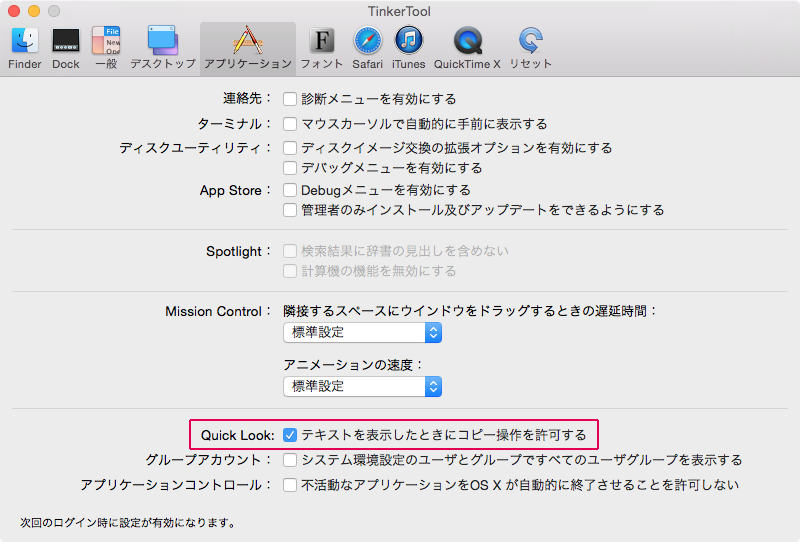 設定を反映するには一度ログアウトする必要があるので「」メニューからログアウトしましょう。
設定を反映するには一度ログアウトする必要があるので「」メニューからログアウトしましょう。
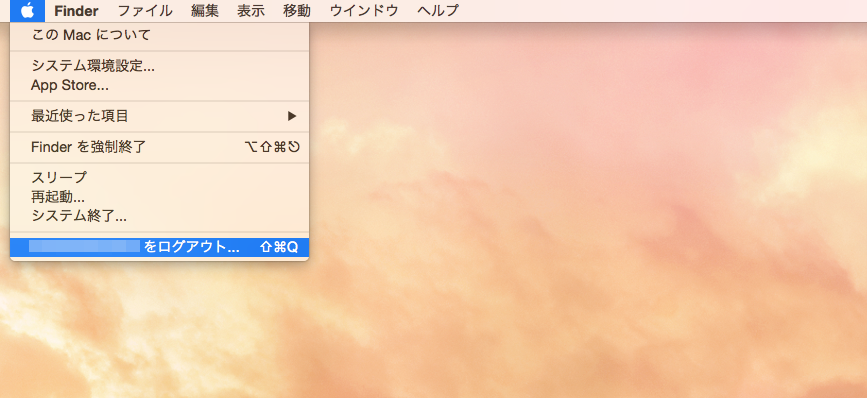 これでクイックルックのプレビュー画面でテキストが選択できるようになります。あとは「編集」メニューの「コピー」や ⌘+C でコピーすることができます。
これでクイックルックのプレビュー画面でテキストが選択できるようになります。あとは「編集」メニューの「コピー」や ⌘+C でコピーすることができます。
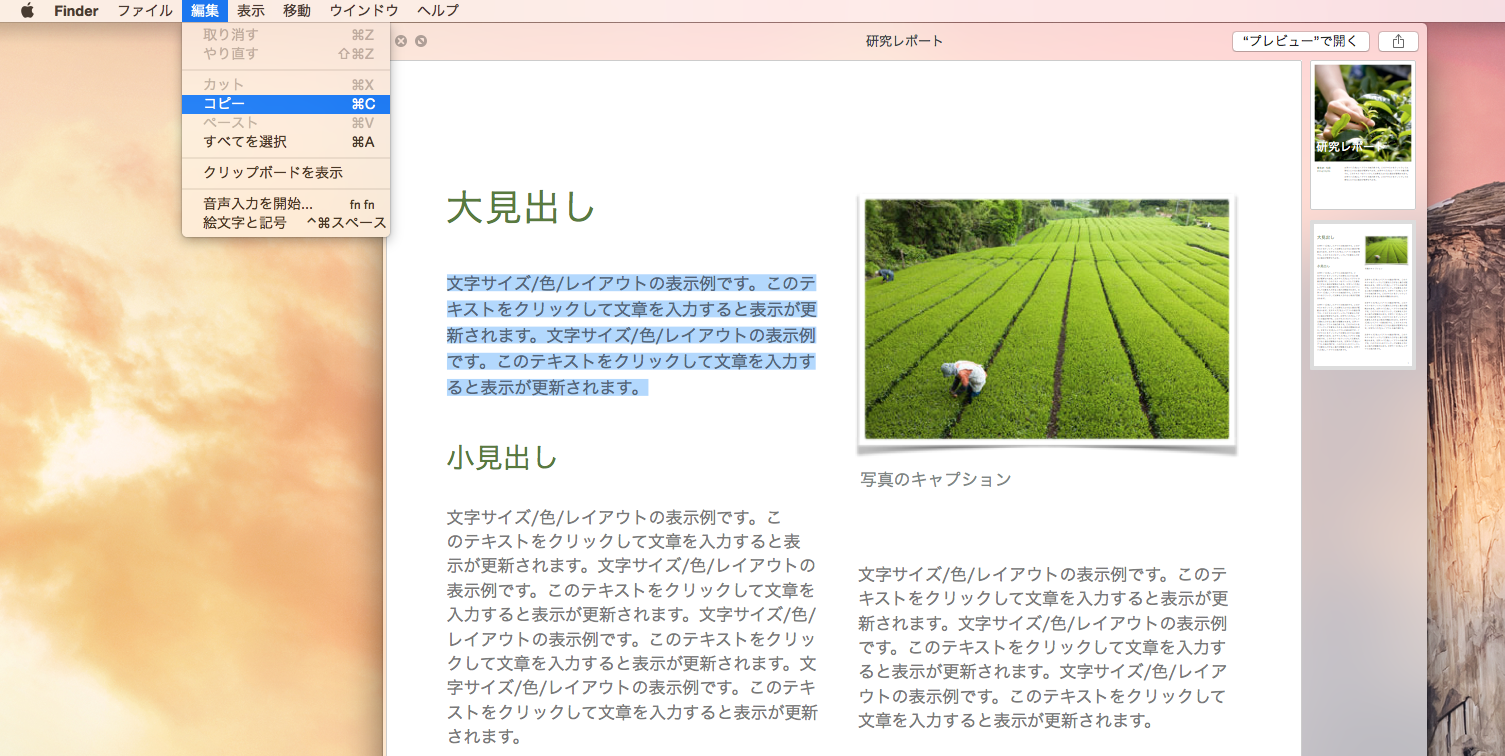 クイックルックでテキストの選択やコピーができないことに不便を感じている人はぜひ、お試しください。そのほかにも「Macをさらに使いやすくする隠し設定4選」ではMacの使い勝手を向上させるTinkerToolの設定を紹介しているので興味がある人はチェックしてみてください。
クイックルックでテキストの選択やコピーができないことに不便を感じている人はぜひ、お試しください。そのほかにも「Macをさらに使いやすくする隠し設定4選」ではMacの使い勝手を向上させるTinkerToolの設定を紹介しているので興味がある人はチェックしてみてください。
